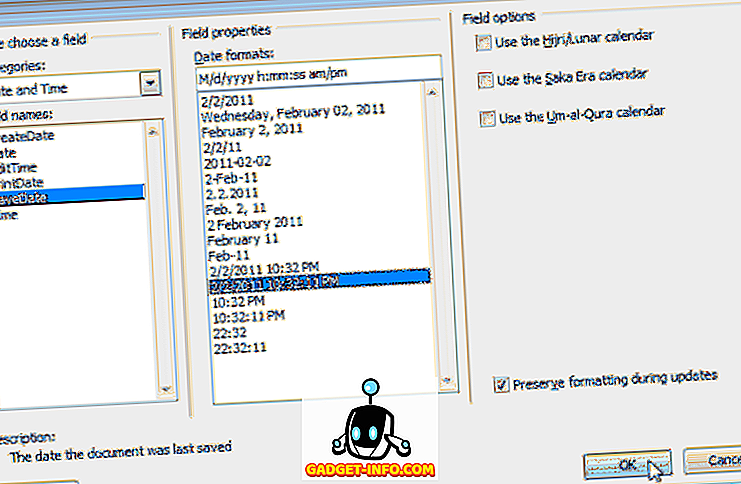เมื่อเร็ว ๆ นี้ฉันกำลังทำงานกับเครื่องไคลเอนต์และหลังจากเข้าสู่ระบบฉันก็ตระหนักว่าด้วยเหตุผลบางอย่างที่ฉันไม่สามารถเชื่อมต่อกับเซิร์ฟเวอร์ ฉันไปที่พรอมต์คำสั่งพิมพ์ใน IPCONFIG แล้วกด Enter
ที่อยู่ IP สำหรับคอมพิวเตอร์คือ 169.254.xx และ subnet mask เป็น 255.255.255.0 ที่อยู่ 169.254 เป็นที่อยู่ APIPA (ที่อยู่ IP ส่วนตัวอัตโนมัติ) ที่กำหนดเมื่อไม่มีเซิร์ฟเวอร์ DHCP หรือเข้าถึงได้

ดังนั้นฉันจึงตัดสินใจรัน คำสั่ง IPCONFIG / RENEW เพื่อต่ออายุที่อยู่ IP ของคอมพิวเตอร์ น่าเสียดายที่มันใช้งานไม่ได้และฉันได้รับข้อผิดพลาดดังต่อไปนี้:
เกิดข้อผิดพลาดขณะต่ออายุการเชื่อมต่อ Local Area Connection: มีการพยายามดำเนินการกับบางสิ่งที่ไม่ใช่ซ็อกเก็ต
หากคุณได้รับข้อผิดพลาดนี้เมื่อพยายามที่จะต่ออายุที่อยู่ IP ของคุณคุณมีปัญหากับการกำหนดค่า WinSock บนคอมพิวเตอร์ของคุณ โชคดีที่คุณสามารถอ่านโพสต์ของฉันจาก Online Tech Tips เกี่ยวกับวิธีการซ่อมแซมข้อผิดพลาด Winsock ใน Windows
อย่างไรก็ตามนั่นอาจไม่ใช่เหตุผลเดียวที่ ipconfig / การต่ออายุไม่ทำงาน คุณอาจได้รับข้อผิดพลาดเช่นนี้:
การเชื่อมต่อแบบ จำกัด หรือไม่มี คุณอาจไม่สามารถเข้าถึงอินเทอร์เน็ตหรือทรัพยากรเครือข่ายบางอย่าง ปัญหานี้เกิดขึ้นเนื่องจากเครือข่ายไม่ได้กำหนดที่อยู่เครือข่ายให้กับคอมพิวเตอร์
ตัวอย่างเช่นหากคุณมีที่อยู่ IP คงที่การต่ออายุจะไม่ทำงาน คุณสามารถบอกได้ว่าคุณมีที่อยู่ IP แบบคงที่หรือไม่โดยพิมพ์ IPCONFIG ด้วยตัวเองและตรวจสอบให้แน่ใจว่าเป็นสิ่งอื่นที่ไม่ใช่ 169.254 ถ้าเป็นเช่นนั้นบางคนอาจตั้งค่าที่อยู่ IP ของคุณด้วยตนเอง
รับที่อยู่ IP โดยอัตโนมัติ
ซึ่งหมายความว่าแม้ว่าจะมีเซิร์ฟเวอร์ DHCP ในเครือข่ายก็จะไม่ได้รับที่อยู่ IP ใหม่ คุณสามารถตั้งค่าคอมพิวเตอร์ของคุณเพื่อรับที่อยู่ IP จากเซิร์ฟเวอร์ DHCP โดยอัตโนมัติโดยไปที่ เริ่ม, แผงควบคุม, การ เชื่อมต่อเครือข่าย ใน Windows 7 และ Windows 10 คุณไปที่ศูนย์ เครือข่ายและการแชร์ และคลิกที่ลิงค์ เปลี่ยนการตั้งค่าอะแดปเตอร์

คลิกขวาที่การ เชื่อม ต่อเครือข่าย ท้องถิ่น หรือ อีเธอร์เน็ต แล้วเลือก คุณสมบัติ

บนแท็บทั่วไปเลื่อนลงในกล่องรายการจนกว่าคุณจะเห็น Internet Protocol รุ่น 4 (TCP / IPv4) และไฮไลต์ จากนั้นคลิกที่ คุณสมบัติ

ตอนนี้ตรวจสอบให้แน่ใจว่า ได้รับ ทั้ง ที่อยู่ IP โดยอัตโนมัติ และ ได้รับที่อยู่เซิร์ฟเวอร์ DNS โดยอัตโนมัติ แล้ว

ตอนนี้ลองต่ออายุที่อยู่ IP ของคุณและดูว่าคุณสามารถเชื่อมต่อกับอินเทอร์เน็ตหรือเครือข่าย หากวิธีนี้ใช้ไม่ได้ผลคุณจะต้องตรวจสอบให้แน่ใจว่าไม่มีซอฟต์แวร์ในคอมพิวเตอร์ของคุณที่สามารถบล็อกพอร์ตทั้งหมดในคอมพิวเตอร์ของคุณได้
แนวทางแก้ไขที่เป็นไปได้อื่น ๆ
ปิดการใช้งานซอฟต์แวร์ไฟร์วอลล์และลบหรือปิดการใช้งานโปรแกรมเช่น Zone Alarm และ Norton Internet Security เนื่องจากบางครั้งอาจทำให้เกิดปัญหา
ท้ายที่สุดปัญหาของการไม่สามารถต่ออายุที่อยู่ IP อาจเป็นเพราะการ์ดเครือข่าย (NIC) ของตัวเอง อาจเป็นไปได้กับไดรเวอร์ดังนั้นดาวน์โหลดไดรเวอร์ล่าสุดและอัปเดต
คุณสามารถทดสอบว่าเครือข่ายของคุณมีปัญหาหรือไม่โดยเชื่อมต่อคอมพิวเตอร์กับอุปกรณ์อื่นเช่นเคเบิลโมเด็มหรือเราเตอร์อื่นและดูว่าสามารถเชื่อมต่ออินเทอร์เน็ตได้หรือไม่ หากเป็นเช่นนั้นอาจเป็นปัญหากับเราเตอร์ที่กำหนดที่อยู่ IP และมันจะง่ายที่สุดในการรีเซ็ตเราเตอร์
ปัญหาที่หายากอีกประการหนึ่งอาจเป็นสายเคเบิลเครือข่ายที่ไม่ดีหรือสัญญาณรบกวนจากอุปกรณ์อิเล็กทรอนิกส์อื่น ลองเปลี่ยนสายเคเบิลอีเธอร์เน็ตเพื่อดูว่าสามารถแก้ไขปัญหาได้หรือไม่ หากไม่ตรวจสอบให้แน่ใจว่าสายเคเบิลนั้นไม่ได้อยู่ใกล้อุปกรณ์ขนาดใหญ่ใด ๆ ที่สร้างสนามแม่เหล็กไฟฟ้า สิ่งนี้อาจทำให้ crosstalk ระหว่างสายไฟภายในสายเคเบิล
หากไม่มีอะไรที่เหมาะกับคุณคุณสามารถลองใช้เครื่องมือแก้ปัญหา Windows ในตัวได้หากคุณใช้ Windows 8 หรือ Windows 10 ลิงก์แสดงกระบวนการใน Windows 8 แต่สำหรับ Windows 10 เพียงคลิกที่ Start และพิมพ์ ในการ แก้ไขปัญหา เพื่อเปิดตัวแก้ไขปัญหา อย่าลืมคลิกที่การ เชื่อม ต่อ อินเทอร์เน็ต ที่ด้านบน

เครื่องมือนี้สามารถแก้ไขปัญหาที่คลุมเครือมากขึ้นซึ่งฉันไม่ได้กล่าวถึงที่นี่ หวังว่านี่จะช่วยได้! ถ้าไม่โพสต์ความคิดเห็นพร้อมข้อผิดพลาดของคุณและฉันจะพยายามช่วย! สนุก!